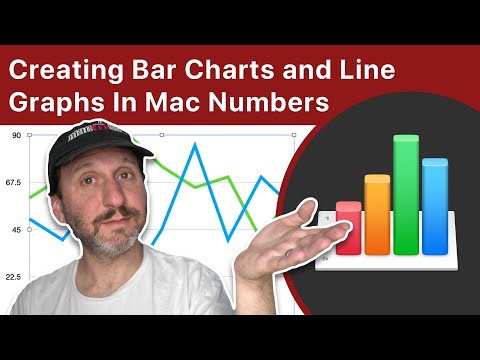
Conţinut

Computerul dvs. Macintosh are software-ul Pages, care face parte din grupul de aplicații iWork. Folosind Pages, puteți crea diagrame care să răspundă nevoilor dvs. De exemplu, puteți crea un model care să reprezinte modul în care diferite componente funcționează împreună în serviciul pentru clienți sau puteți crea o diagramă organizațională de referință pentru angajații dvs. Utilizați instrumentele software pentru a crea forme, linii și texte care alcătuiesc un diagramă.
Pasul 1
Deschideți Pagini, faceți clic pe meniul „Fișier” și apoi „Nou” sau „Nou din șablon” pentru a deschide fereastra de selecție a șablonului. Faceți clic pe „Gol” în fereastră, apoi pe „Gol” sau „Peisaj gol” pentru a determina orientarea documentului.
Pasul 2
Faceți clic pe butonul „Forme” și alegeți o formă (cum ar fi un cerc sau un triunghi) și trageți-o peste o zonă a paginii. Continuați să creați formele după cum este necesar.
Pasul 3
Faceți clic pe o formă pentru ao selecta și faceți clic pe butonul „Inspector”, apoi pe „Image Inspector” și apoi pe „Fill” pentru a aplica o culoare formei selectate. Faceți clic pe meniurile rămase pentru a defini caracteristici precum contur și umbră. Repetați procesul pentru fiecare formă.
Pasul 4
Faceți dublu clic pe formă și introduceți conținutul acesteia. Selectați intrarea și faceți clic pe „Inspector text” în meniul „Inspector” pentru a deschide meniul care vă va ajuta să vă stilizați datele. De exemplu, faceți clic pe meniul „Culoare” pentru a alege o nuanță și faceți clic pe o aliniere precum „Centrat” pentru a vă poziționa conținutul pe orizontală.
Pasul 5
Apăsați și mențineți apăsată tasta „Shift” și faceți clic pe formele pe care doriți să le alăturați într-un singur rând. Faceți clic pe meniul „Insert” și apoi pe „Connection Line” în lista de opțiuni. Terminați liniile dintre formele necesare.
Pasul 6
Faceți clic pe meniul „Fișier” și faceți clic pe „Salvare” pentru a finaliza documentul.